Raws li tus tswj hwm kab ke, tej zaum koj yuav tau ntsib cov neeg siv tsim txom ntau hom kev thov ntawm cov khoos phis tawj network, uas tuaj yeem ua rau koj lub cev tsis zoo. Yog tias koj tab tom nrhiav txoj hauv kev los thaiv ib qho app lossis cov ntaub ntawv, muaj ntau txoj hauv kev koj tuaj yeem ua.
Kauj ruam
Txoj Kev 1 ntawm 3: Siv Pawg Txoj Cai Editor
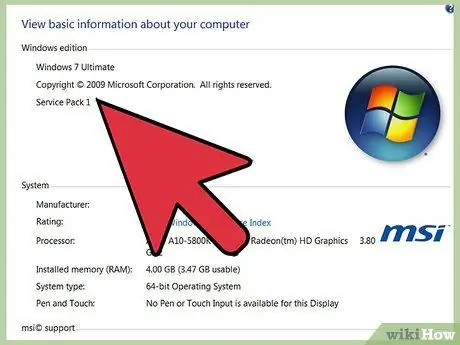
Kauj Ruam 1. Txheeb xyuas qhov Windows version
Yog tias koj tab tom siv Professional version ntawm Windows, siv Group Txoj Cai Editor txhawm rau ntxiv cov apps uas tau tso cai los khiav ntawm cov npe. Ib yam li ntawd, koj tuaj yeem siv cov txheej txheem txhawm rau thaiv cov ntawv thov uas tsis raug tso cai khiav ntawm cov kab ke network. Cov cuab yeej muaj ob peb yam muaj txiaj ntsig zoo, suav nrog kev muaj peev xwm los tswj lossis thaiv cov apps raws li cov cai koj txhais. Nws tau pom zoo tias koj thim tag nrho cov ntaub ntawv tsuas yog muaj qee yam ua tsis raug.
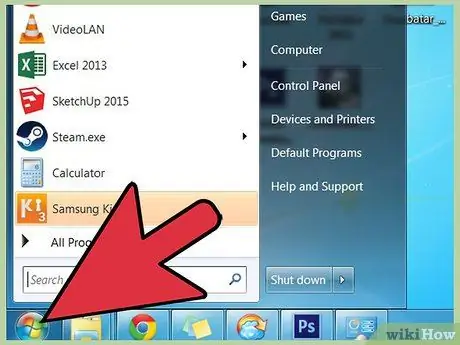
Kauj ruam 2. Nyem rau Start menu
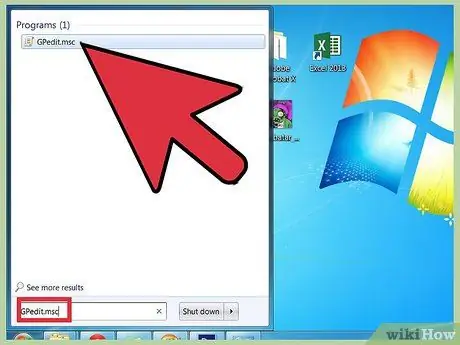
Kauj Ruam 3. Ntaus "gpedit
msc rau hauv lub thawv tshawb nrhiav.
Nias tus yuam sij Nkag mus ua qhov kev tshawb fawb.
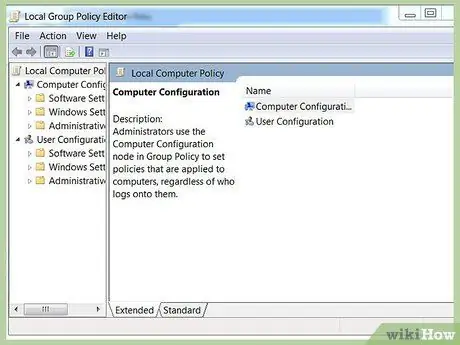
Kauj Ruam 4. Nthuav Tus Neeg Siv Kev Xaiv teeb tsa thaum Pawg Txoj Cai Editor tau tshwm sim
Tom qab ntawd, nthuav qhov Kev Xaiv Cov Qauv Kev Xaiv, tom qab ntawd nthuav qhov System xaiv. Hauv qab qhov Chaw hais kom ua, nqes mus thiab ob npaug nias rau ib qho ntawm ob qho kev xaiv hauv qab no:
- Yog tias koj xav txwv qee cov ntawv thov, nyem "Khiav tsuas yog teev cov ntawv thov Windows". Mus rau Kauj Ruam 4 yog tias koj xaiv qhov kev xaiv no.
- Yog tias koj xav thaiv qee cov ntawv thov, nyem "Tsis txhob teev cov ntawv thov Windows". Ua mus ntxiv rau qib 5 yog tias koj xaiv qhov kev xaiv no.
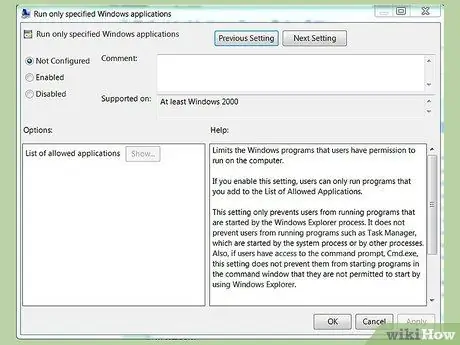
Kauj Ruam 5. Pab kom "Khiav tsuas yog teev cov ntawv thov Windows"
Hauv qab Kev Xaiv, nyem lub pob Qhia nyob ib sab ntawm cov npe app uas tau tso cai khiav. Lub thawv Cov Ntawv Qhia yuav qhib, uas koj tuaj yeem ntaus lub npe ntawm daim ntawv thov uas tus neeg siv tau tso cai khiav.
- Piv txwv li, koj tuaj yeem ntaus ntawv notepad.exe.
- Tom qab sau cov npe, nyem OK, tom qab ntawd kaw Groupd Txoj Cai Editor.
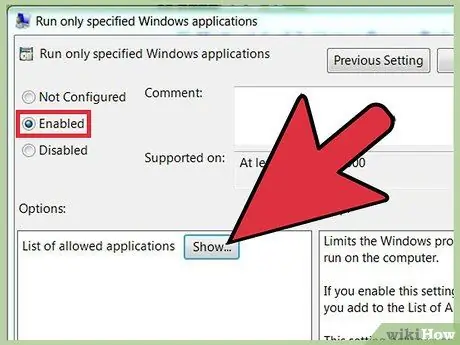
Kauj Ruam 6. Pab kom "Tsis txhob teev qhov tshwj xeeb Windows daim ntawv thov xaiv"
Tom qab qhib nws, nyem Qhia> Ntxiv.
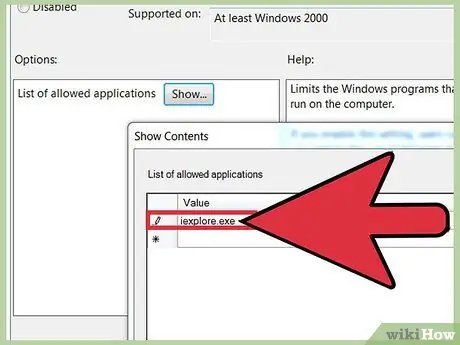
Kauj Ruam 7. Ntaus lub npe ntawm cov ntaub ntawv.exe uas koj xav kom thaiv kom nws siv tsis tau
- Piv txwv li, ntaus iexplore.exe.
- Thaum ua tiav kev sau daim ntawv, nyem "OK", tom qab ntawd kaw Pawg Txoj Cai Editor ".
- Yog tias tus neeg siv hauv lub network sim nkag mus rau ib tus neeg uas tsis nyob hauv daim ntawv teev npe tso cai thov, lossis yog nyob rau hauv daim ntawv teev npe uas tau txwv los ntawm koj, cov lus zoo li hauv qab no yuav tshwm sim: ua haujlwm hauv lub computer no.. Thov hu rau koj tus thawj tswj hwm qhov system."
Txoj Kev 2 ntawm 3: Hacking Lub Npe
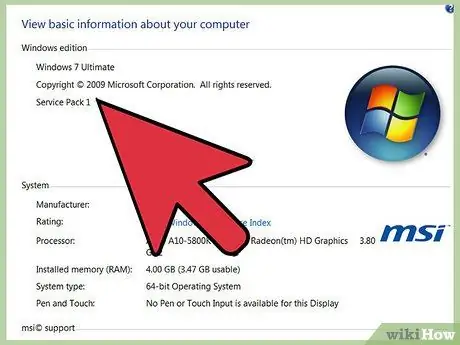
Kauj Ruam 1. Txheeb xyuas koj lub Windows version
Yog tias koj tsis siv Professional version ntawm Windows, koj tuaj yeem thaiv daim ntawv thov los ntawm kev nyiag los ntawm kev sau npe. Nco ntsoov tias qhov xwm txheej loj tuaj yeem tshwm sim yog tias koj tsis ua nws raug, yog li nws tau pom zoo kom koj thim koj cov ntaub ntawv ua ntej ua li ntawd.
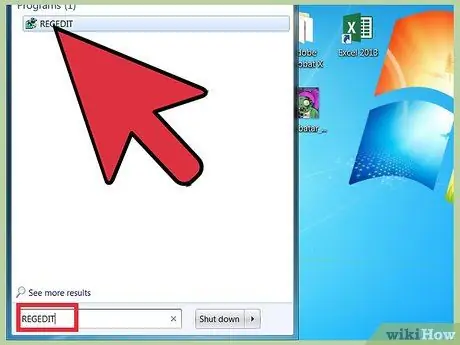
Kauj Ruam 2. Tshawb nrhiav hauv cov ntawv sau npe, tom qab ntawd tsim qee cov yuam sij
Koj tuaj yeem nias Win+R qhov tseem ceeb ua ke ntawm koj cov keyboard kom qhib regedit.ext, tom qab ntawd nkag mus rau qhov tseem ceeb hauv qab no: HKEY_CURRENT_USER Software Software Microsoft Windows Windows CurrentVersion Policies Explorer
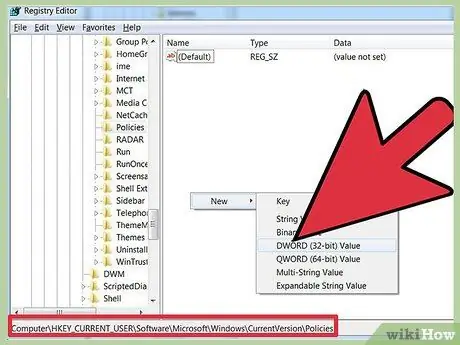
Kauj Ruam 3. Tsim kom muaj 32-ntsis DWORD tshiab nrog lub npe DisallowRun
Ua cov theem no nyob rau sab xis ntawm lub vijtsam, nrog tus nqi teev rau 1.
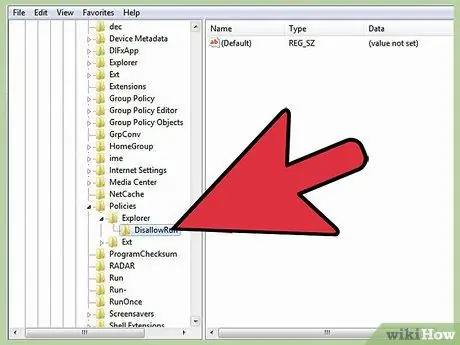
Kauj Ruam 4. Tsim lwm tus yuam sij nrog lub npe DisallowRun
Tsim tus yuam sij nyob rau sab laug pane, hauv qhov tseem ceeb Explorer.
Yog tias tus yuam sij tsis muaj, koj tuaj yeem tsim nws los ntawm kev nyem rau ntawm lub vaj huam sib luag, tom qab ntawd xaiv qhov kev xaiv los tsim tus yuam sij tshiab
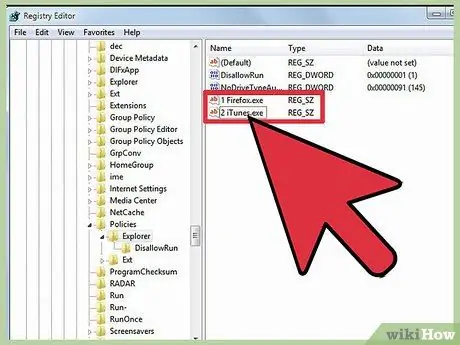
Kauj Ruam 5. Tsim ntau txoj hlua tseem ceeb, pib nrog 1
Ua qhov no nyob rau sab xis, tsuas yog hauv qab qhov DisallowRun qhov tseem ceeb.
- Ua mus ntxiv raws tus lej (tus lej 1 yuav ua raws 2, tom qab ntawd ua 3, thiab ntxiv rau).
-
Piv txwv li, yog tias koj xav thaiv cov apps zoo li Firefox thiab iTunes los ntawm kev khiav, koj yuav tsum ntxiv tus yuam sij zoo li no:
1 Firefox.exe
2 itunes.exe
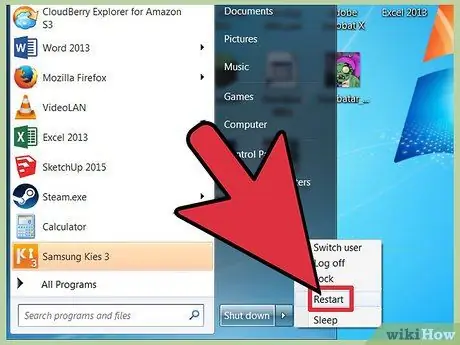
Kauj Ruam 6. Rov pib kho lub computer
Cov kev hloov pauv yuav pib siv tam sim ntawd thaum koj sim ua daim ntawv thov.
Koj yuav pom cov lus tshwm nrog cov lus "Kev ua haujlwm no tau raug tshem tawm vim muaj kev txwv hauv lub khoos phis tawj no. Thov hu rau koj tus thawj tswj hwm qhov system."
Txoj Kev 3 ntawm 3: Tsim Cov Ntaub Ntawv txhawm rau Hack Lub Npe
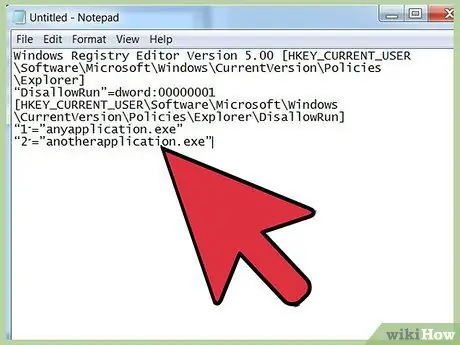
Kauj Ruam 1. Qhib Notepad, tom qab ntawv muab cov ntawv hauv qab no tso
-
Windows Registry Editor Version 5.00 [HKEY_CURRENT_USER Software Microsoft Microsoft Windows CurrentVersion Policies Explorer]
"DisallowRun" = dword: 00000001
[HKEY_CURRENT_USER / Software / Microsoft / Windows / CurrentVersion / Policies / Explorer / DisallowRun]
“1 ″ =” applicationA.exe”
"2 ″ =" applicationB.exe"
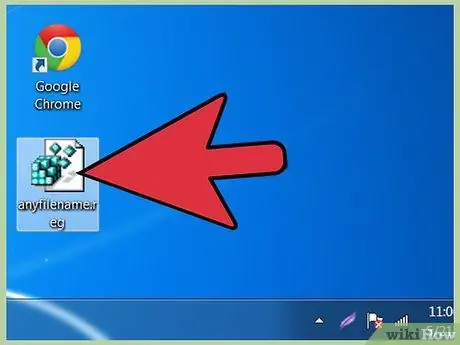
Kauj Ruam 2. Sau lub npe ntawm daim ntawv thov hauv ntu tshwj xeeb ntawm cov ntawv
Txuag cov ntawv ua AnyName.reg.
- Koj yuav tsum xyuas kom meej tias lub npe ntawv xaus rau hauv.reg txhawm rau siv nws. Tom qab ntawd, koj tuaj yeem nyem ob npaug ntawm cov ntawv.
- Nws yog ib qho tseem ceeb kom nco ntsoov tias nyiag nkas npe tsis tuaj yeem thaiv qee yam uas ua haujlwm raws li kev pabcuam hauv computer.
- Feem ntau cov malware thiab spyware tuaj yeem siv qhov zoo ntawm Windows 'rundll32 cov khoom siv los khiav cov kev pabcuam yam tsis siv cov ntawv.exe. Txoj kev no tsis tuaj yeem siv los thaiv cov kev pabcuam thiab kev thov ntawm hom ntawd.







